Se você possui uma GoPro, sabe que é fundamental saber como conectá-la ao computador para poder transferir seus vídeos para edição.
Neste artigo, você aprenderá três maneiras de conectar sua GoPro ao computador Windows, inclusive usando um cabo micro USB, um cartão microSD, Bluetooth ou o aplicativo móvel da GoPro. Como bônus, você também aprenderá como transferir vídeos GoPro diretamente para a internet usando o aplicativo móvel.
Observação: lembre-se de que as etapas deste artigo se aplicam à GoPro 10 mais recente atualmente disponível no mercado. Se a sua GoPro for mais antiga, algumas etapas podem variar. Além disso, o seguinte funcionará com Mac, mas em vez de usar o explorador de arquivos, você precisará usar o Finder para ver as unidades mapeadas.
Conecte a GoPro ao computador usando um cabo micro USB
A maneira mais fácil de conectar sua GoPro ao computador seria com o cabo USB GoPro incluído com a GoPro. Embora isso possa ser mais conveniente, lembre-se de que não é necessariamente o mais eficiente.
Você não precisará tirar o cartão microSD da câmera para inseri-lo no computador, mas usar um cabo USB para transferir vídeos é um pouco mais lento do que fazer isso com o cartão microSD. No entanto, você pode não ter outra opção se o seu computador não tiver um slot para cartão SD ou se você não tiver um adaptador microSD para cartão SD.
1. Abra a porta da bateria da sua GoPro e conecte a extremidade pequena do cabo micro SD à porta micro SD próxima à bateria.

2. Pressione o botão liga/desliga na lateral da GoPro e mantenha-o pressionado até que a GoPro ligue.

3. Conecte a outra extremidade do cabo USB da GoPro à porta USB do computador Windows.
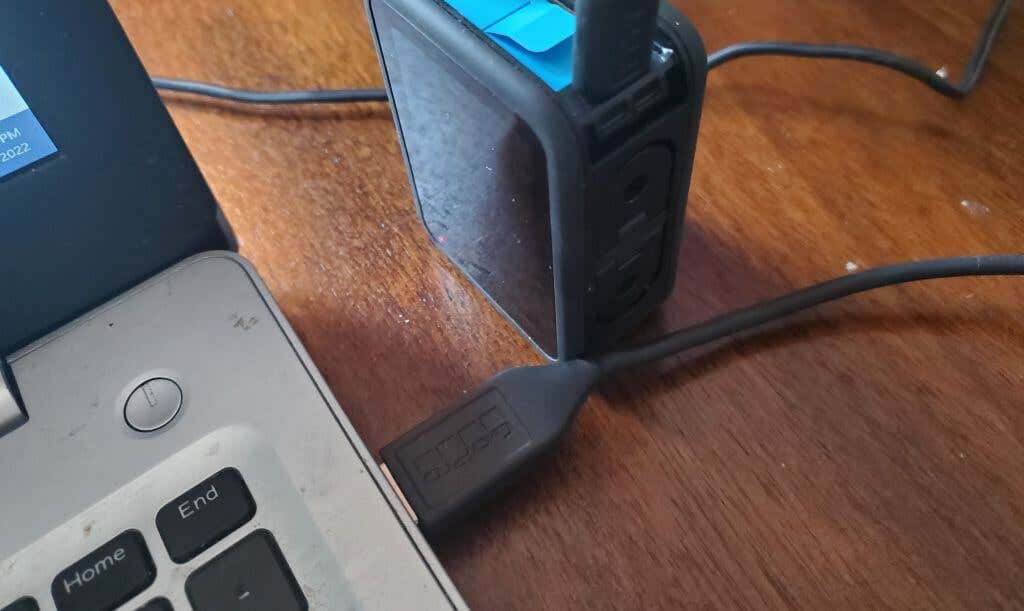
4. Abra o Explorador de Arquivos em seu PC com Windows e você verá uma nova unidade mapeada à esquerda, identificada como sua câmera GoPro.
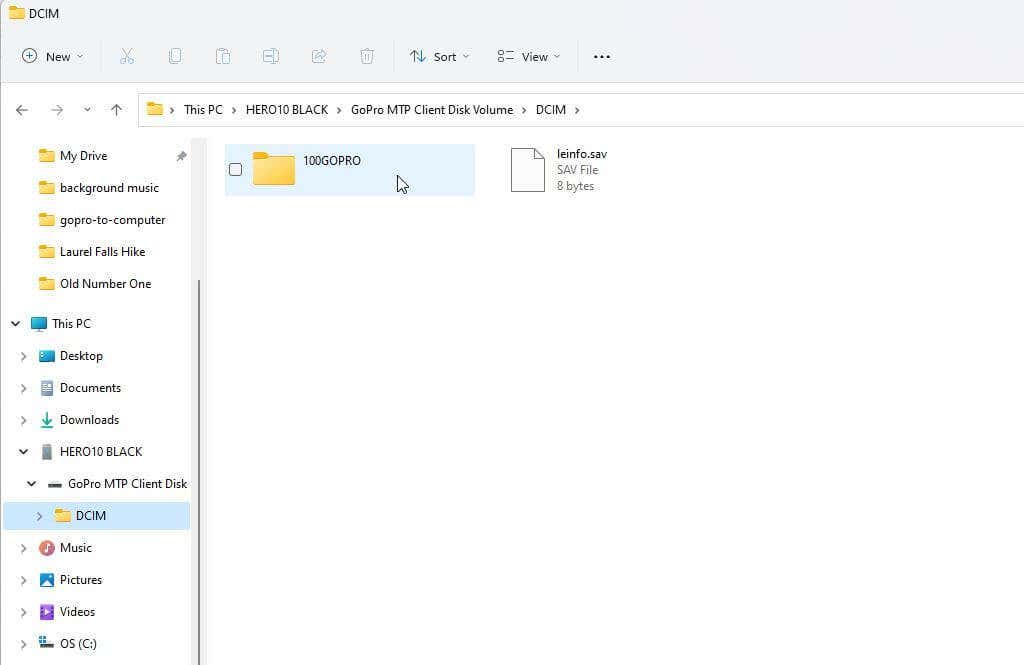
Agora você pode navegar pela estrutura de diretórios do cartão micro SD da sua GoPro para encontrar seus vídeos e transferi-los para o seu computador. Você pode encontrar todos os vídeos na pasta DCIM.
A GoPro não se conecta via cabo USB
Em algumas situações, as etapas acima podem não funcionar e você não verá a unidade mapeada da GoPro no Windows File Explorer. Se isso acontecer com você, tente as dicas de solução de problemas a seguir para resolver o problema..
Primeiro, desconecte o cabo USB do computador e tente conectá-lo a uma porta USB diferente. Às vezes, isso faz com que o Windows reconheça o dispositivo e crie a unidade GoPro mapeada no File Explorer. Reconectar o cabo também pode ajudar a GoPro a ativar automaticamente o modo USB.
Se isso não funcionar, tente as etapas a seguir para ativar a reprodução automática no Windows 11 para seu dispositivo GoPro.
1. Abra as Configurações do Windows e digite “reprodução automática” na barra de pesquisa à esquerda. Selecione Configurações de reprodução automática.
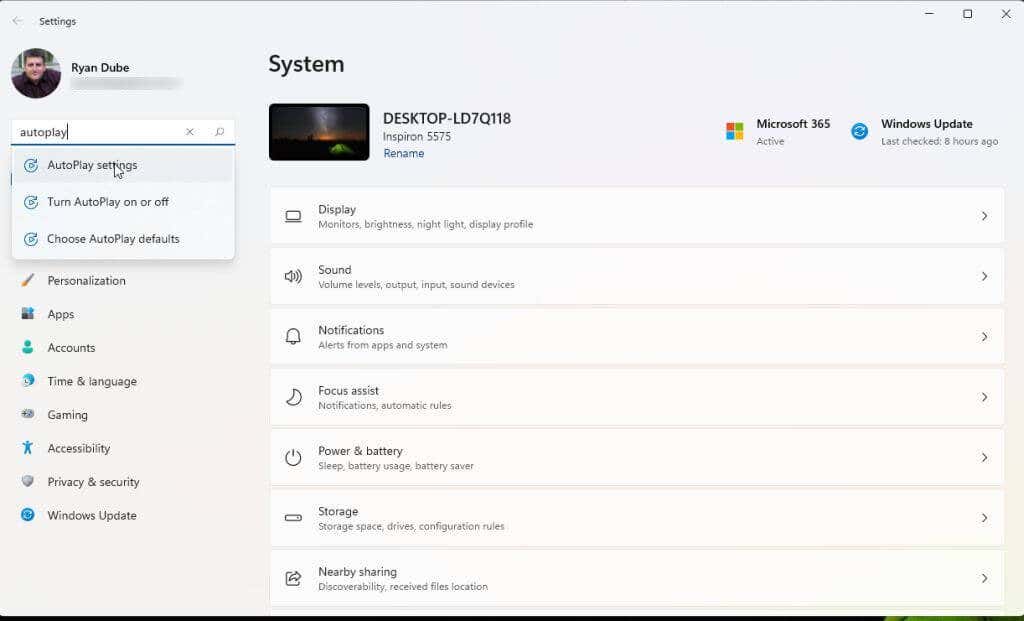
2. Na página de configurações de reprodução automática, certifique-se de que a opção Usar reprodução automáticapara todas as mídias e dispositivos esteja Ativada. Em seguida, em Escolher padrões de reprodução automática, selecione o menu suspenso abaixo do dispositivo GoPro listado.
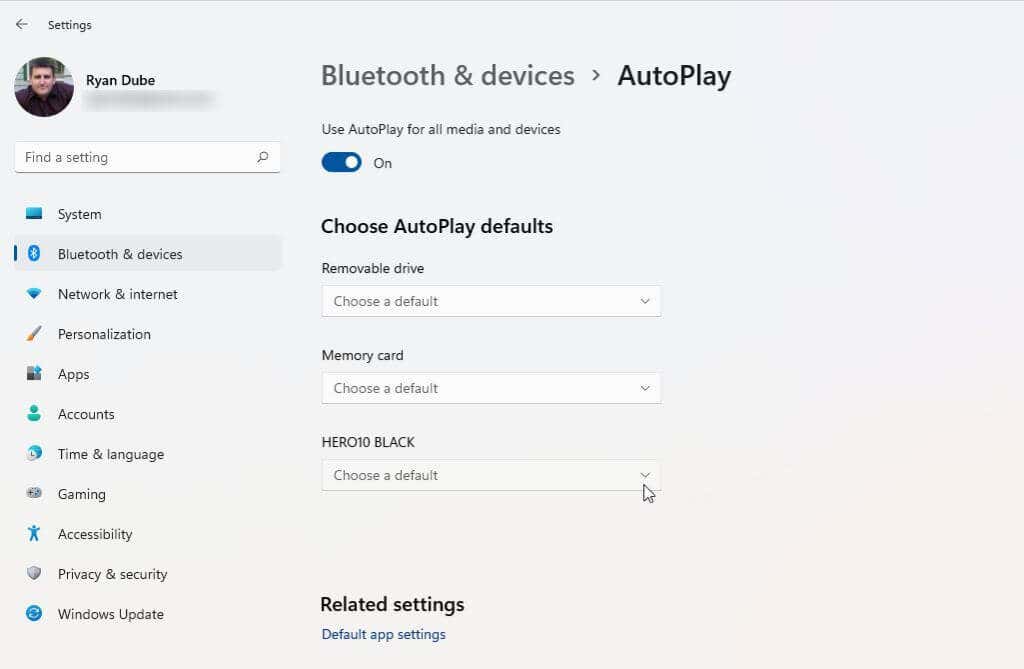
3. Selecione Abrir dispositivo para visualizar arquivos (Explorador de Arquivos)na lista suspensa.
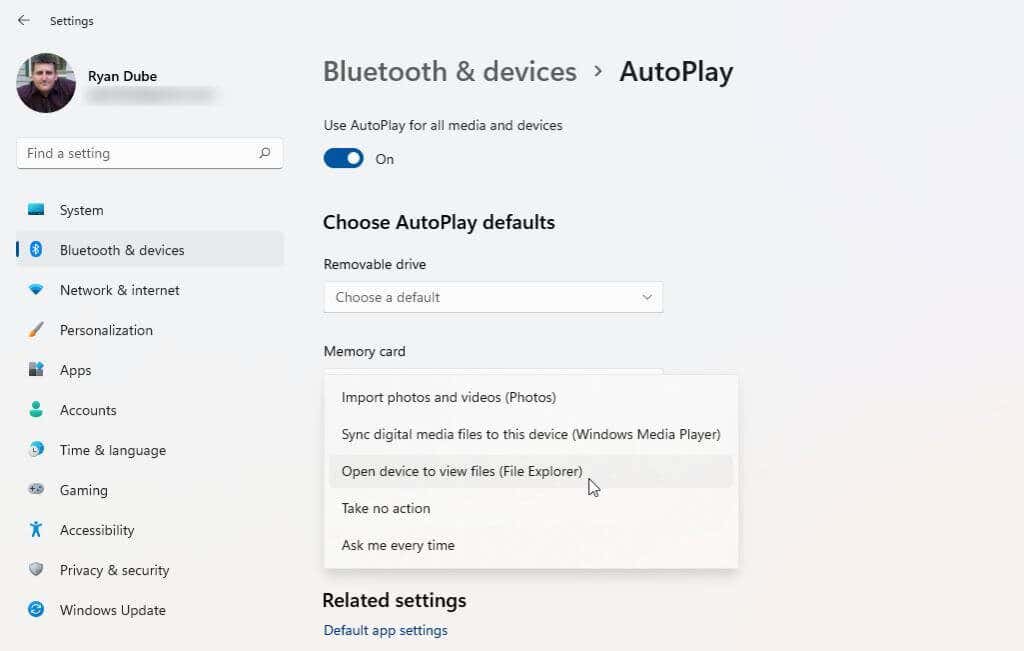
Talvez seja necessário reiniciar o computador para que esta alteração tenha efeito. Certifique-se de que sua GoPro esteja ligada e conectada ao computador por meio do cabo USB e verifique se ela agora aparece no explorador de arquivos do Windows.
Conecte uma GoPro a um computador usando um cartão microSD
Para transferir vídeos da GoPro para o computador usando o cartão microSD, você precisará transferir o cartão SD da GoPro para o computador.
Há algumas coisas que você precisa para que isso funcione.
1. Encontre o cartão microSD em sua GoPro abrindo a porta da bateria e removendo a bateria. Você verá o cartão microSD no lado mais comprido da abertura da bateria. Basta pressioná-lo suavemente e soltá-lo para ejetá-lo da GoPro.

2. Insira o cartão microSD no adaptador microSD para AD.

3. Insira o adaptador no slot SD do seu computador (ou no adaptador SD para USB).
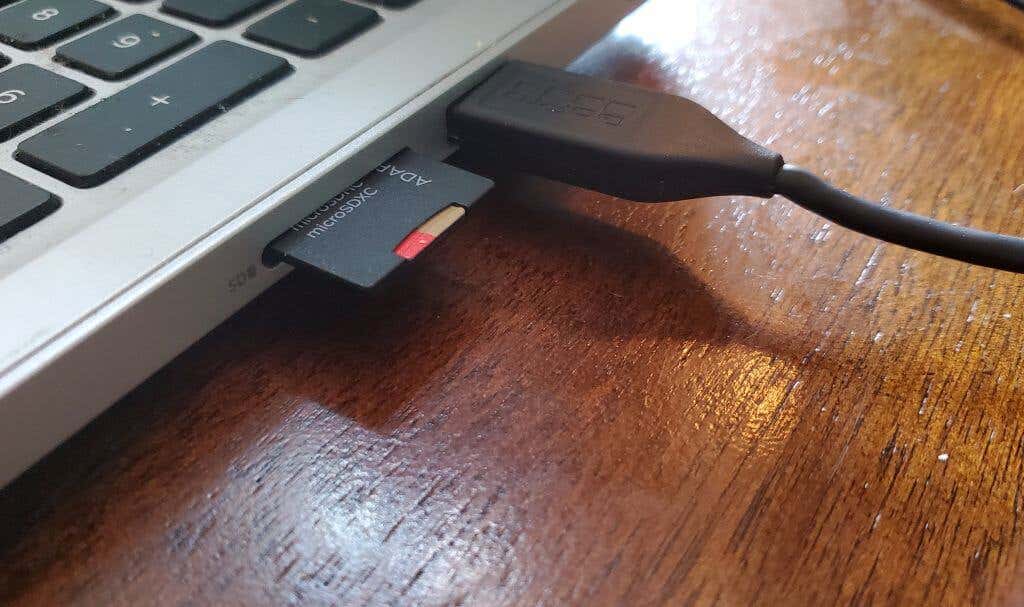
4. Seu computador deve detectar imediatamente o cartão (assim como faria com um pendrive normal) e listá-lo como uma unidade mapeada no explorador de arquivos do Windows. Você verá esta unidade em “Meu Computador” ou “Este PC”..
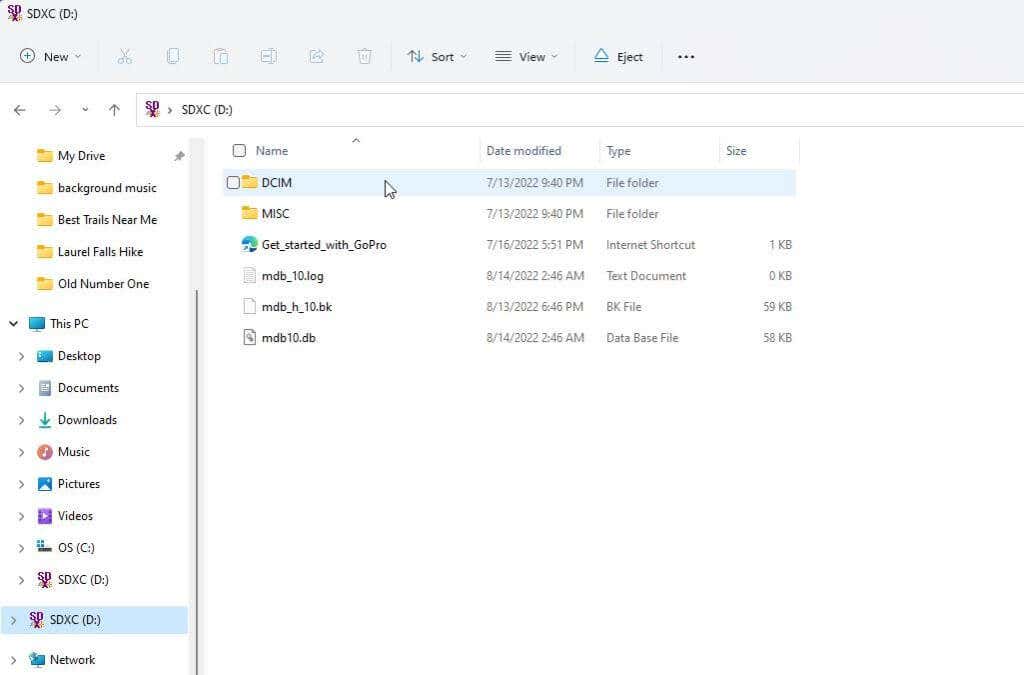
Agora você pode navegar pelos diretórios do cartão microSD, encontrar os vídeos gravados e transferi-los para o seu computador.
Como conectar uma GoPro a um computador por meio de um aplicativo móvel
Você pode baixar o Aplicativo GoPro Quik para seu Android na Google Store ou o para o seu iPhone na Apple Store.
Este aplicativo GoPro permite conectar e controlar sua GoPro por meio de seu dispositivo móvel. É um aplicativo incrível e tem muitos recursos excelentes.
O recurso importante para conectar sua GoPro ao computador é a capacidade de extrair vídeos diretamente do seu dispositivo GoPro. Isso será especialmente útil se você não tiver como transferir arquivos do cartão microSD e não conseguir fazer a conexão USB funcionar.
1. Depois de instalar o aplicativo GoPro Quik e iniciá-lo, você precisará selecionar o pequeno ícone de uma câmera GoPro com um sinal de mais. Siga o assistente para adicionar seu novo dispositivo GoPro.
2. Na página principal, selecione o ícone Mídiana parte inferior. Selecione Aplicativona próxima página. Em seguida, selecione o vídeo da sua GoPro que deseja baixar para o seu telefone. Selecione o ícone Exportarna parte inferior e toque em Salvar no telefone.
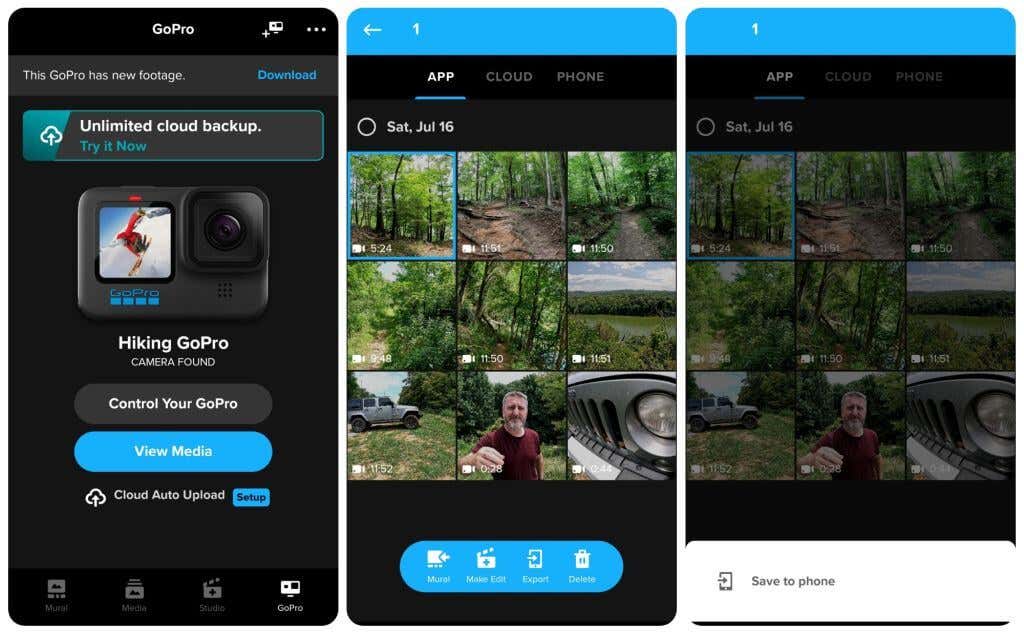
3. Depois de salvar o aplicativo da GoPro no telefone, você pode transferi-lo para o computador por meio da nuvem. Abra o aplicativo Galeria, visualize e selecione o vídeo que deseja transferir e exporte-o para o serviço de armazenamento em nuvem de sua preferência.
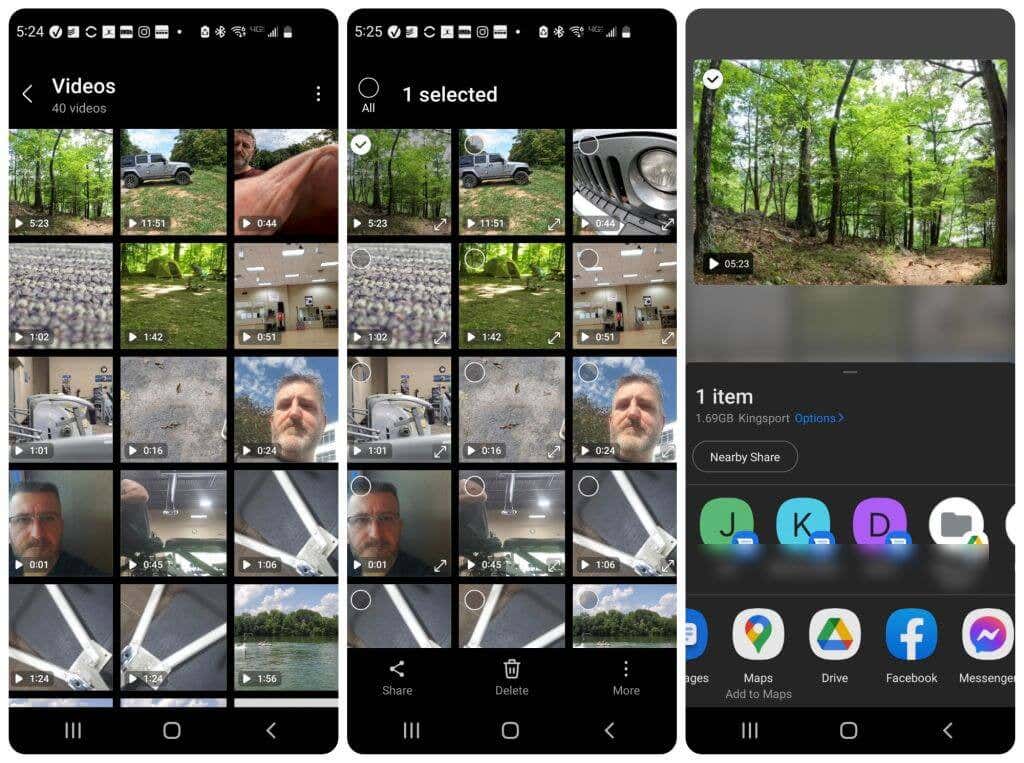
4. Depois de transferir o vídeo para o armazenamento em nuvem, você poderá conectar-se à mesma conta de armazenamento em nuvem do seu computador e importar o vídeo.
Observação: uma opção de transferência mais rápida para mover o vídeo do telefone para o computador pode ser fazendo uma transferência de arquivos Bluetooth ou conectando o telefone ao seu computador via USB e ignorar a nuvem opção inteiramente.
Agora você conhece todas as opções disponíveis para conectar sua GoPro ao computador e transferir todos os vídeos capturados. Você tem outra abordagem para transferir arquivos GoPro para o seu computador?
.